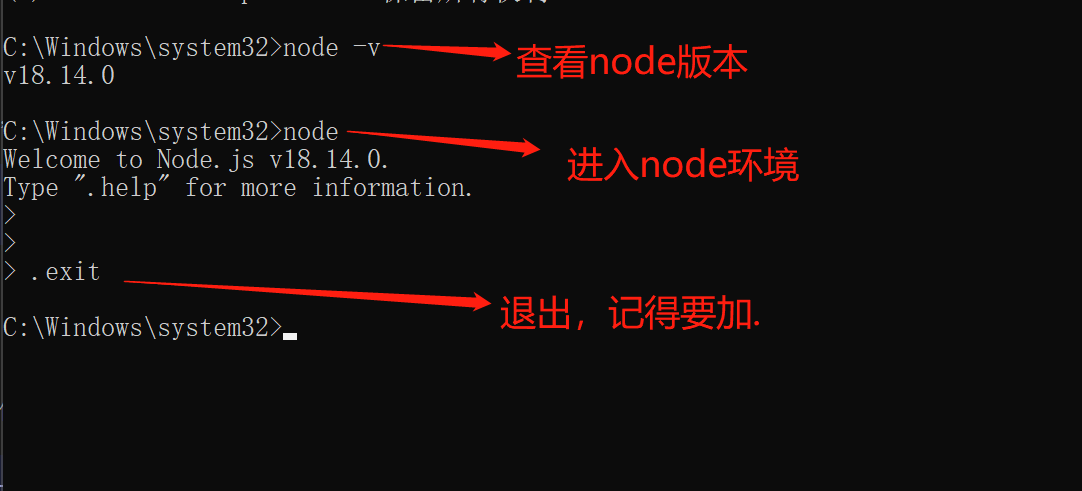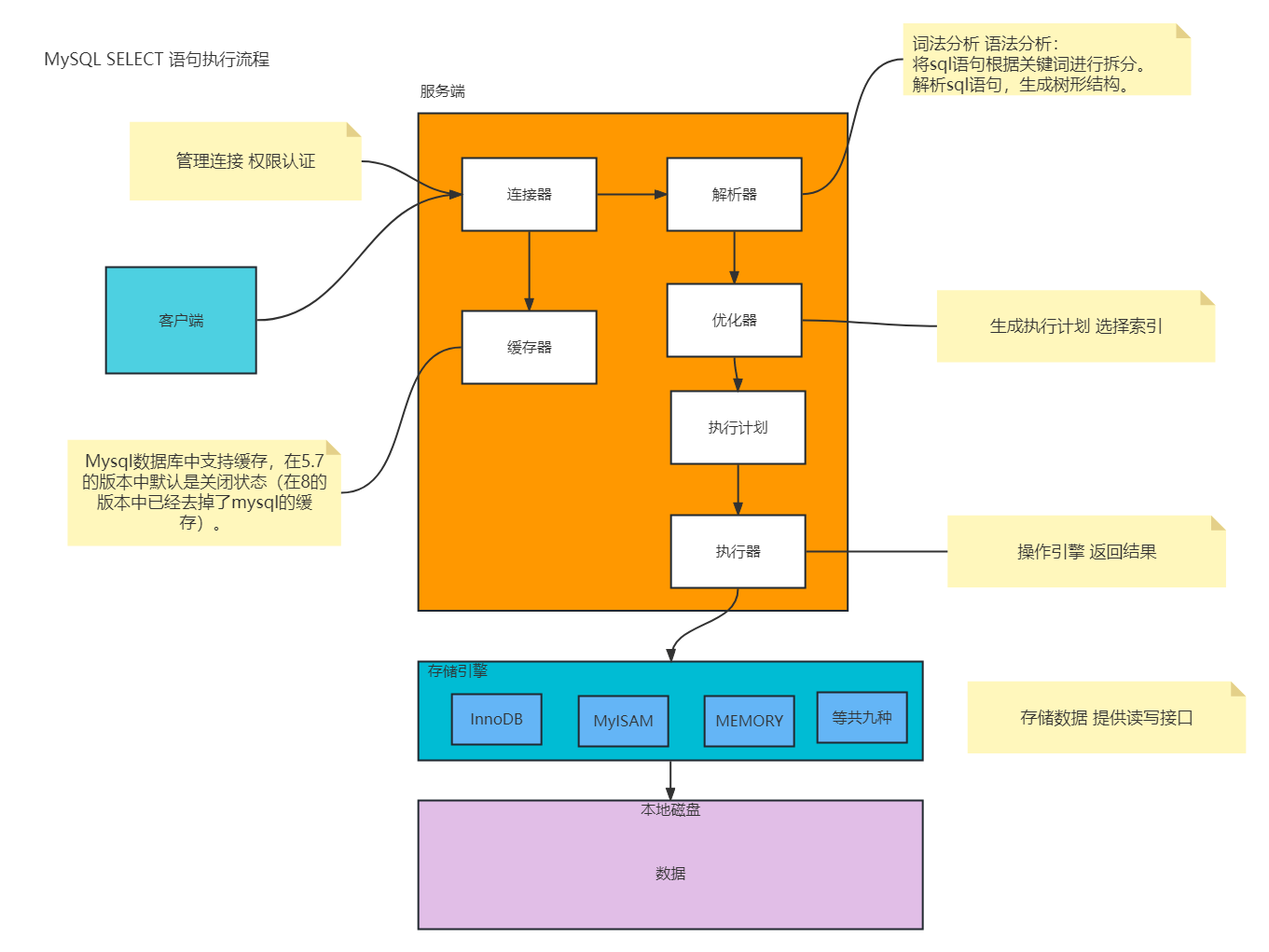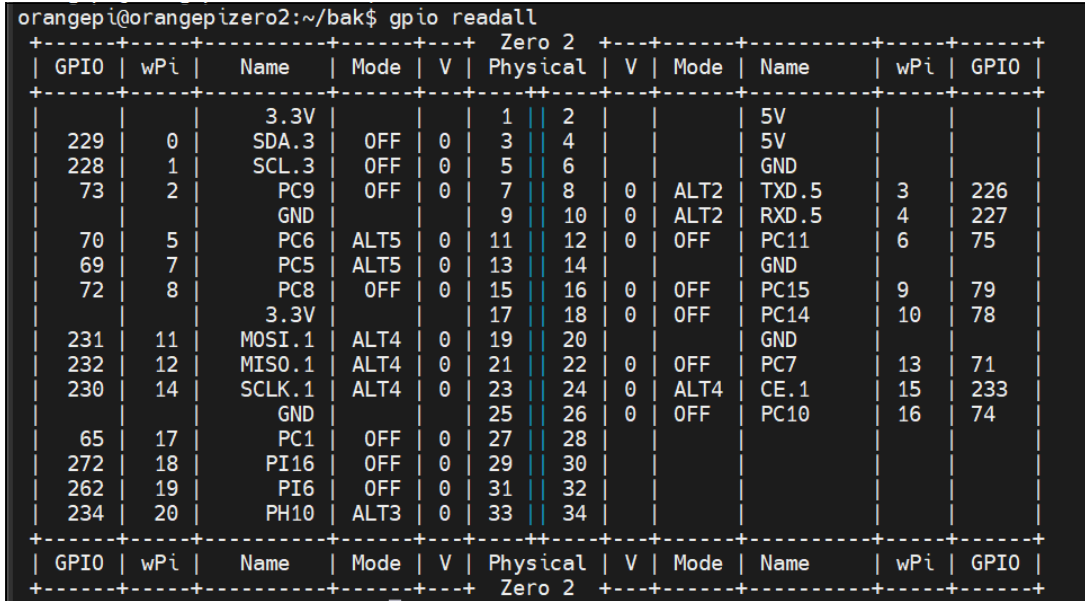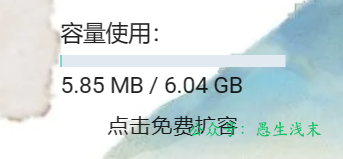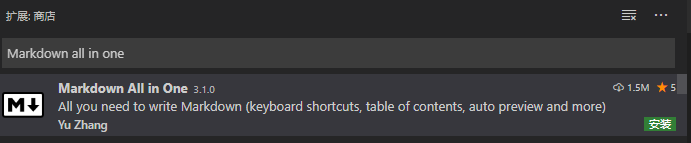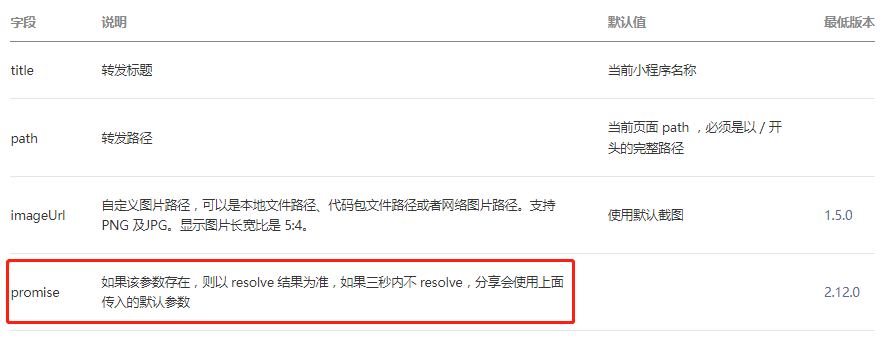深度学习Pytorch(二)
前言:关于Pycharm终端显示PS而不显示虚拟环境名
解决办法:
- 打开Pycharm的设置(File——>setting),找到Tools,点击Terminal
- 可以看到Shell path处给的路径是powershell.exe,所以终端才会一直显示PS
- 将此处路径改为
C:\Windows\system32\cmd.exe,一般路径都是这个,改好之后点击OK即可 - 关掉设置后重新打开终端,就可以看到自己的虚拟环境名了
一、Python文件、Python控制台、Jupyter的对比
-
代码是以块为一个整体运行的话:
Python文件:块是所有行的代码
优点:通用,传播方便,适用于大型项目
缺点:需要从头运行
Python控制台:以任意行为块运行
优点:显示每个变量属性
缺点:不利于代码阅读及修改
Jupyter:以任意行为块运行的
优点:利于代码阅读及修改
缺点:环境需要配置
二、Pytorch加载数据
Dataset类:
提供一种方式去获取数据及其label,它的功能是如何获取每一个数据及其label,并告诉我们总共有多少的数据
Dataloader类:
为后面的网络提供不同的数据形式
-
在Pycharm中创建一个read_data的Python文件
from torch.utils.data import Dataset help(Dataset) #或者直接使用Dataset??使用以上代码可以查看Dataset类的用法
-
下面是读取数据的具体代码
from torch.utils.data import Dataset from PIL import Image import os class MyData(Dataset): def __init__(self,root_dir,label_dir): #root_dirw为ants目录上层目录,label_dir为ants目录,此ants目录的目录名即为标签名 self.root_dir=root_dir self.label_dir=label_dir self.path=os.path.join(self.root_dir,self.label_dir) #拼接 self.img_path=os.listdir(self.path) #得到ants目录中所有图片的名字列表 def __getitem__(self, idx): #idx为编号 img_name=self.img_path[idx] img_item_path=os.path.join(self.root_dir,self.label_dir,img_name) #拼接 img=Image.open(img_item_path) label = self.label_dir return img,label def __len__(self): return len(self.img_path) root_dir="dataset/train" ants_label_dir="ants" bees_label_dir="bees" ants_dataset=MyData(root_dir,ants_label_dir) #创建蚂蚁数据集 bees_dataset=MyData(root_dir,bees_label_dir) #创建蜜蜂数据集 train_dataset=ants_dataset+bees_dataset #将蚂蚁数据集和蜜蜂数据集进行拼接 img,label=train_dataset[0] #相当于直接调用__getitem__函数,返回两个参数 img.show()注意:这里采用的是以文件夹名来作为标签名的情况,如果标签名比较复杂,还有一种方式即采用两个文件夹,一个文件夹里放图片,另一个文件夹放对应名称的txt文件,每个txt文件里存有标签名。
三、TensorBoard的使用(add_scalar的使用)
请先看前言!
进入Pytorch环境后安装tensorboard:
pip install tensorboard
新建一个Python文件:
from torch.utils.tensorboard import SummaryWriter
writer=SummaryWriter("logs") #存储到logs文件夹下
# writer.add_image()
# y=x
for i in range(100):
writer.add_scalar("y=x",i,i) #第一个参数是标题,第二个参数是y轴,第三个参数是x轴
writer.close()
run以下以上代码后会生成一个logs文件夹,里面有我们的事件文件!
之后进入Pycharm终端,确保在Pytorch环境中,输入以下命令:
tensorboard --logdir=logs --port=6007 #logdir为事件文件所在文件夹名,port指定端口
会出现一个网址,进入即可得到咱们的scalar!
注意:每向wirter写入一个新的事件时,会保留上一次的事件,所以当我们需要变换函数的时候,一种方法是将logs文件夹中的事件文件全部删除,重新run!
四、TensorBoard的使用(add_image的使用)
(后面学习用,这次不用)进入Pytorch环境安装opencv:
pip install opencv-python
from PIL import Image
image_path="dataset/train/ants/0013035.jpg"
img=Image.open(image_path)
print(type(img))
以上使用PIL获取图片,得到的图片格式是<class 'PIL.JpegImagePlugin.JpegImageFile'>
下面是add_image的三个参数,可以看到第二个参数只能使用三个类型,所以我们使用PIL的方式无法满足要求,但其中的numpy类型,可利用Opencv读取照片获得numpy型图片数据。
Args:
tag (str): Data identifier
img_tensor (torch.Tensor, numpy.ndarray, or string/blobname): Image data
global_step (int): Global step value to record
此次不使用opencv获取图片,我们使用numpy.array(),对PIL图片进行转换
import numpy as np
img_array=np.array(img)
print(type(img_array))
结果是<class 'numpy.ndarray'>,符合要求
综上代码如下:
import numpy as np
from torch.utils.tensorboard import SummaryWriter
from PIL import Image
writer=SummaryWriter("logs") #存储到logs文件夹下
image_path="dataset/train/ants/69639610_95e0de17aa.jpg"
img_PIL=Image.open(image_path) #得到PIL格式的图片
img_array=np.array(img_PIL) #将PIL格式的图片转换为numpy格式的
print(type(img_array))
print(img_array.shape)
#从PIL到numpy,需要在add_image()中指定shape中每一个数字/维表示的含义
writer.add_image("train",img_array,1,dataformats='HWC') #dataformats参数为高度H,宽度W,通道C,不清楚图片的类型就用图片.shape查看
#第二个参数为指定步数
# y=x
for i in range(100):
writer.add_scalar("y=x",i,i) #第一个参数是标题,第二个参数是y轴,第三个参数是x轴
writer.close()
run后进入Pycharm终端,确保在Pytorch环境中,输入以下命令:
tensorboard --logdir=logs --port=6007 #logdir为事件文件所在文件夹名,port指定端口
打开网页即可!
更多内容请关注我的博客:bgemini.com